Samsung UN32EH4000G, UN40EH6000G, UN32EH5000G, PL51E450A1G, PL43E490B1G Manual
...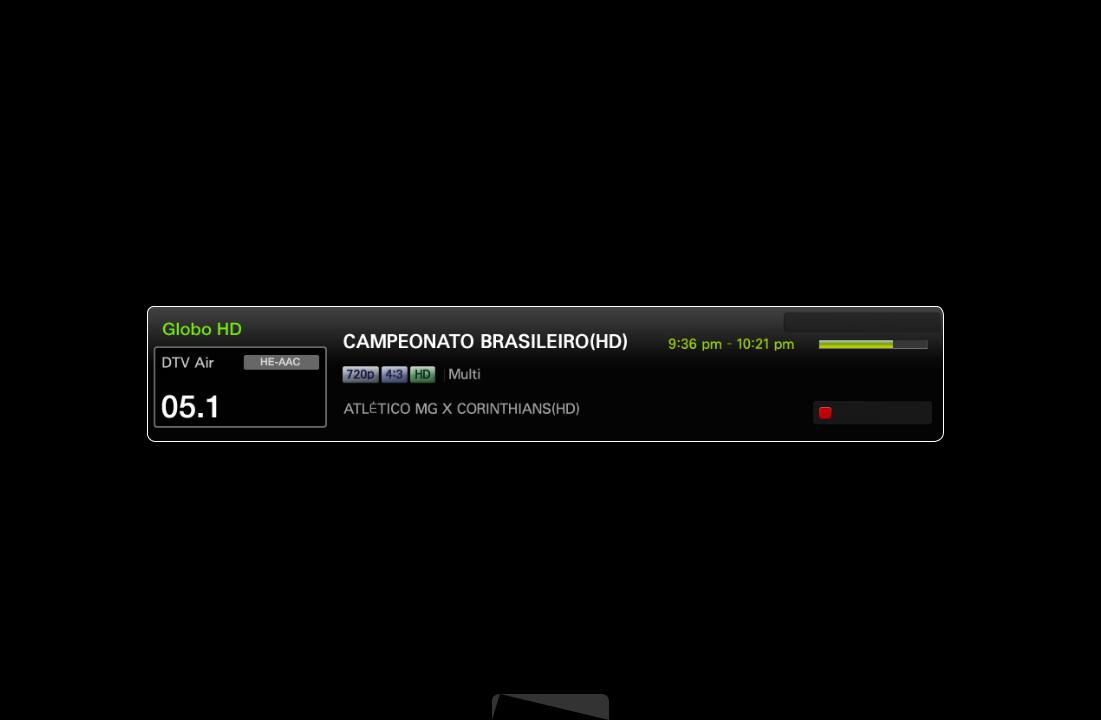
Usando o botão INFO (guia Agora & Próximo)
A tela identifica o canal atual e o status de determinadas definições de áudiovídeo.
O guia Agora & Próximo mostra informações sobre os programas diários de cada canal da TV de acordo com o horário de transmissão.
●● Use os botões ◄ ► para visualizar informações do programa desejado enquanto assiste ao canal.
Seg, Out 09 9:50 pm
Canal adic. |
r |
|
|
||
A |
Informação |
|
* A imagem exibida pode diferenciar-se dependendo do modelo.
Português
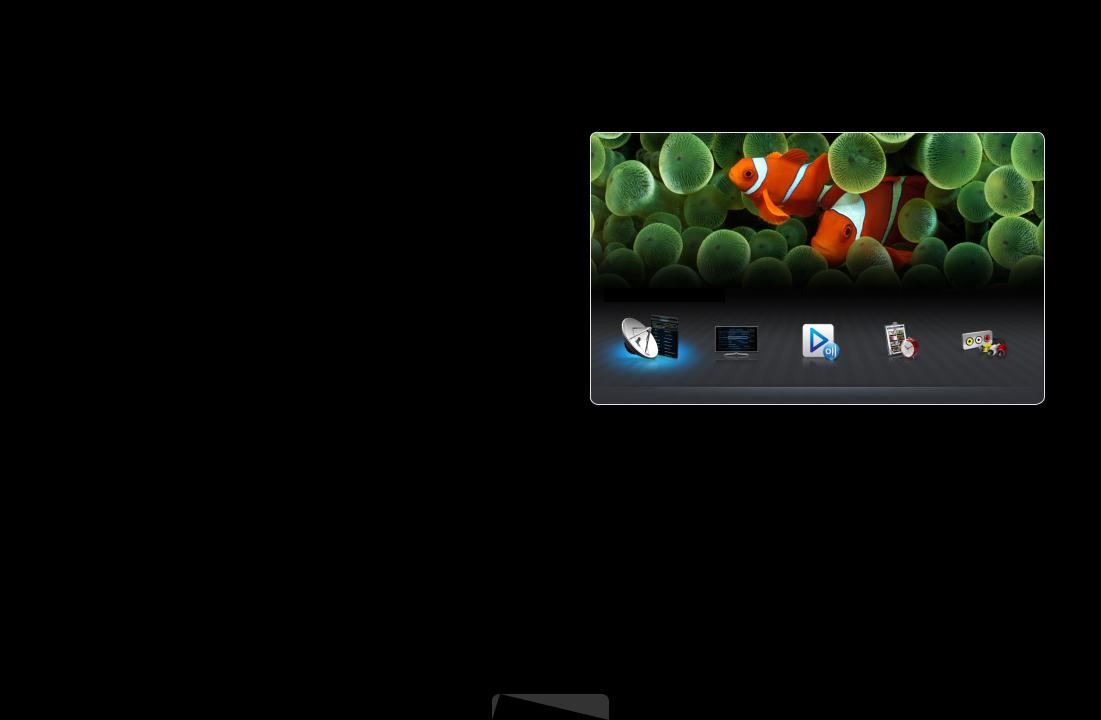
Usando o menu de Canais
OO MENUm → Suporte → Conteúdo Inicial → ENTERE
Pressione o botão CONTENT para selecionar Conteúdo Inicial e, em seguida, selecione o menu desejado. Cada tela será exibida.
Conteúdo Inicial
Lista de Canais Guia AllShare Play Gerenciador Agendam. Entrada
R Retornar
*A imagem exibida poderá diferir dependendo do modelo.
Português
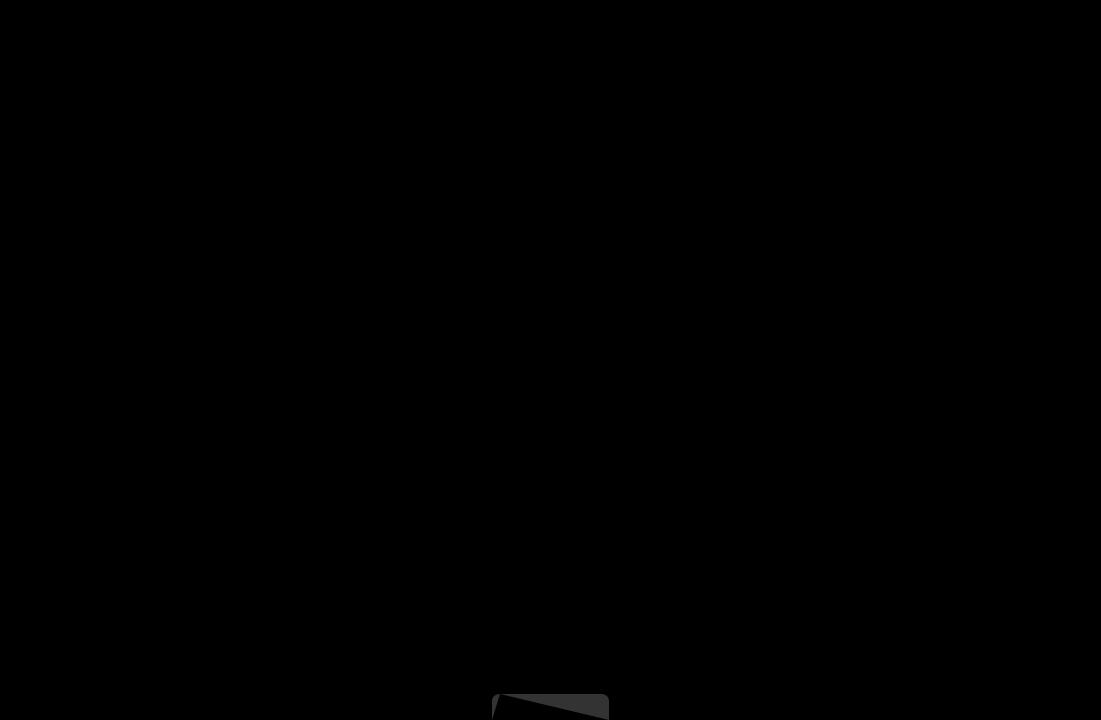
■■ Lista de Canais
Você pode exibir informações sobre os canais, Canal adic. ou Favoritos 1-5.
NN Ao pressionar o botão CH LIST no controle remoto, a tela Lista de Canais será exibida.
●● |
Canal adic.: Exibe todos os canais adicionados. |
|
●● |
Favoritos 1-5: Exibe todos os canais favoritos. |
|
|
NN Favoritos 1-5 será exibido ao definir Edit. Favoritos. |
|
|
NN Se você desejar exibir os canais favoritos adicionados, pressione o botão |
|
CH LIST e use o botão L (Modo Canal) para mover Favoritos 1-5. |
Português

NN Uso dos botões de função com a Lista de Canais.
|
●● |
T (Ferramentas): Exibe o menu de opções. |
|
|
●● |
L (Modo Canal / Canal): Direciona para Favoritos 1-5 quando Edit. |
|
|
|
Favoritos estiver definido. |
|
|
|
NN Ao selecionar Vis. Progr. no menu T (Ferramentas), é possível ir a |
|
|
|
outros canais usando o botão L (Canal). |
|
|
●● |
E (Assistir / Informação): Exibe o canal selecionado. / Exibe detalhes |
|
|
|
do programa selecionado. |
|
|
●● |
k (Página): Vai para a página anterior ou para a página seguinte. |
|
Português
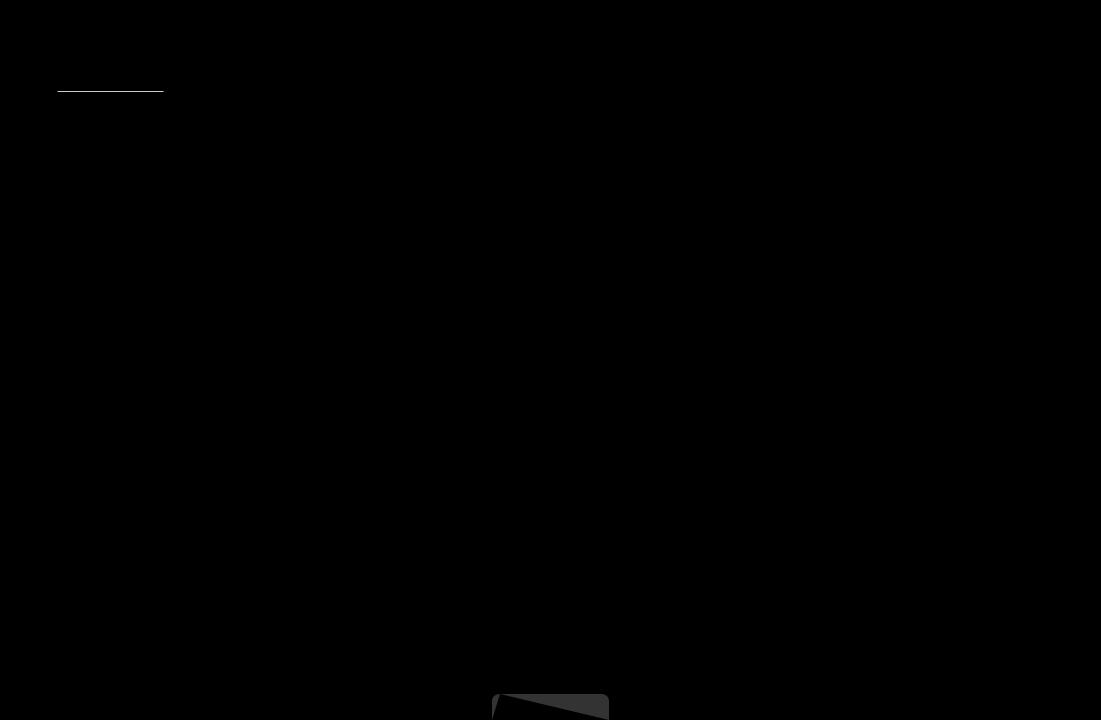
Como usar Programar Exibição na Lista de Canais (somente para canais digitais)
Ao configurar Programar Exibição na Lista de Canais, será possível definir somente o programa em Vis. Progr..
1.Pressione o botão CH LIST e, em seguida, selecione um canal digital desejado.
2.Pressione o botão TOOLS e, em seguida, selecione Vis. Progr.. A lista de programas desse canal será exibida.
3.Pressione os botões ▲ / ▼ para selecionar o programa desejado e, em seguida,
|
pressione o botão ENTERE (Informação). |
|
4.Selecione Programar Exibição e, em seguida, pressione o botão ENTERE ao finalizar.
NN Se quiser cancelar Programar Exibição, siga as etapas de 1 a 3. Selecione
Cancel. agend..
Português

Utilização do menu de opçõest
Defina cada canal usando as opções do menu de Lista de Canais (Vis. Progr., Edit. Favoritos, Bloquear/Desbloquear, Edição do Nome do Canal, Excluir, Informação, Alterar Antena, Modo Editar). Os itens do menu de opções podem ser diferentes dependendo do status do canal.
1.Selecione um canal e pressione o botão TOOLS.
2.Selecione uma função e altere suas configurações.
|
●● |
Vis. Progr. (apenas para canais digitais): Exibe o programa quando o canal |
|
|
|
|
digital é selecionado. |
|
|
●● |
Edit. Favoritos t: Define os canais que você assiste frequentemente |
|||
|
|
|||
|
|
como favoritos. Adicione ou exclua o canal selecionado em Favoritos 1-5. |
|
1.Selecione Edit. Favoritos e, em seguida, pressione o botão ENTERE.
2.Pressione o botão ENTERE para selecionar Favoritos 1-5 e, em seguida, pressione o botão OK.
NN Um canal favorito pode ser adicionado em vários favoritos entre Favoritos 1-5.
Português

|
●● |
Bloquear/Desbloquear: Bloqueia um canal para que não seja possível |
|
|
|
selecioná-lo e visualizá-lo. |
|
|
|
NN Esta função estará disponível somente quando Bloqueio de Canal |
|
|
|
estiver configurado como Ligado. |
|
|
|
NN A tela de entrada da Senha aparecerá. Digite a sua senha de 4 dígitos. O |
|
|
|
padrão é "0-0-0-0". Altere a Senha utilizando a opção Mudar Senha. |
|
|
●● |
Edição do Nome do Canal (apenas para canais analógicos): Dê ao canal o |
|
|
|
nome que você desejar. |
|
|
●● |
Excluir: Exclua um canal da lista de canais. |
|
|
●● |
Informação: exibe detalhes do programa selecionado. |
|
|
|
NN Pressione Assistir para trocar o canal diretamente. |
|
|
●● |
Alterar Antena: Troca para Ar ou Cabo. |
|
|
●● |
Modo Editar: É possível selecionar os canais desejados e editá-los. Para |
|
|
|
obter informações detalhadas sobre o uso do Modo Editar, consulte “Uso do |
|
|
|
menu de opções no Modo Editar”. |
|
Português

Uso do menu de opções no Modo Editar t
Pressione o botão ▲/▼ para selecionar o modo de canal (Canal adic. /
Todos os Canais / Favoritos 1-5).
Canal adic.: Exibe todos os canais adicionados.
Todos os Canais: Exibe todos os canais disponíveis no momento.
Favoritos 1-5: Exibe todos os canais favoritos. Favoritos 1-5 será exibido ao definir Edit. Favoritos.
Defina cada canal usando as opções de menu (Edit. Favoritos, Bloquear/
Desbloquear, Adicionar/Excluir, Desmarcar, Selecionar Tudo). Os itens no menu de opções que são exibidos podem diferir dependendo do status e do tipo de canal.
1.Pressione o botão TOOLS na tela da Lista de Canais e, em seguida, selecione o Modo Editar. Uma caixa de seleção será exibida à esquerda do canal.
Português
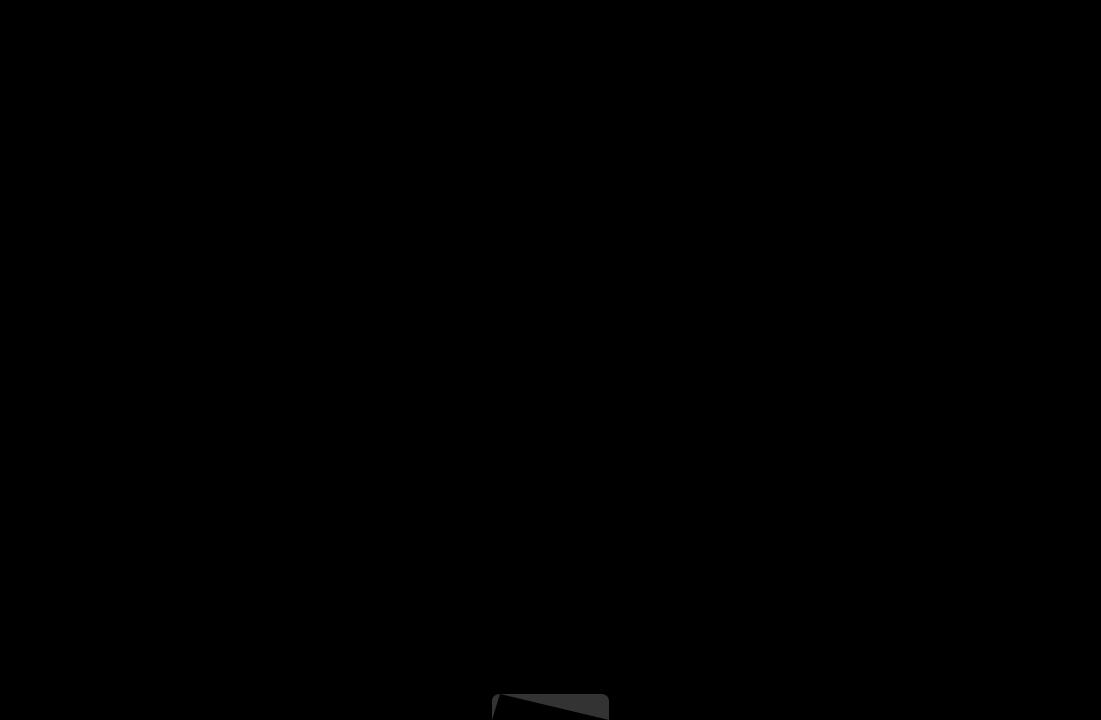
2.Pressione os botões ▲/▼ para selecionar o canal desejado e, em seguida, pressione o botão ENTERE. O símbolo (c) indica o canal selecionado.
NN NN
É possível selecionar mais de um canal.
Pressione o botão ENTERE novamente para cancelar a seleção do canal.
3.Pressione o botão TOOLS e, em seguida, selecione uma função e altere suas configurações.
|
●● Edit. Favoritos: Define os canais selecionados que você assiste |
|
|
frequentemente como favoritos. |
|
NN A tela Edit. Favoritos possui cinco grupos (Favoritos 1, Favoritos 2, etc.). É possível adicionar um canal favorito a qualquer um dos grupos. Pressione os botões ▲/▼ para selecionar um grupo.
Português
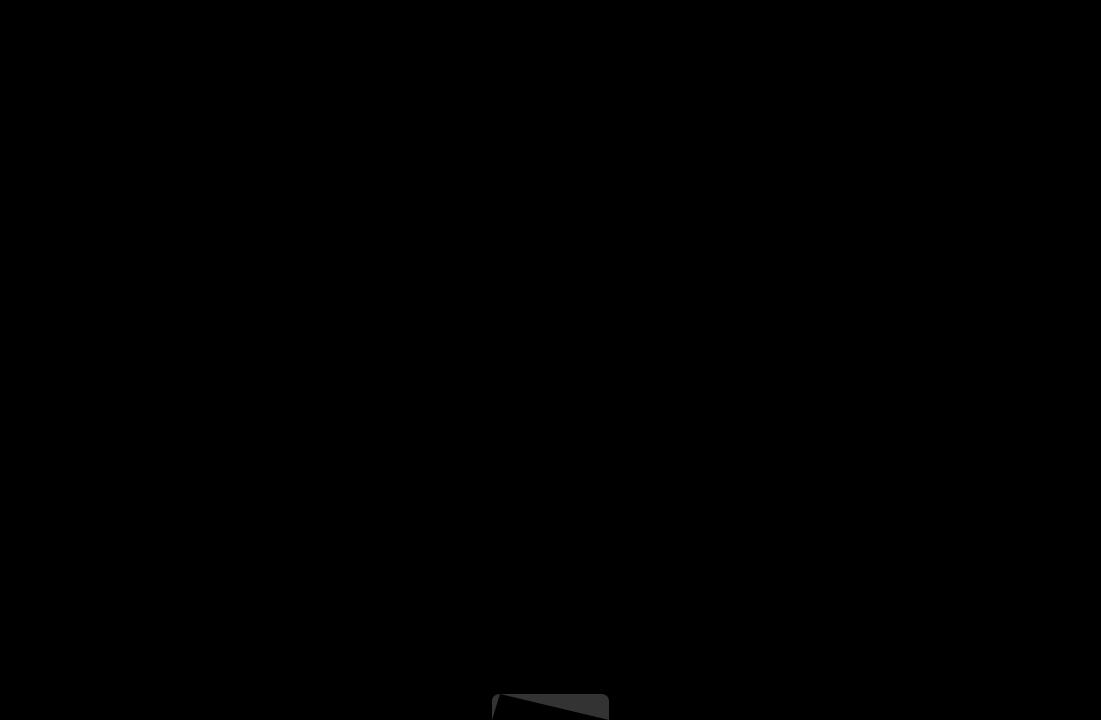
●● |
Bloquear/Desbloquear: Bloqueia um canal para que não seja possível |
|
|
|
selecioná-lo e visualizá-lo. |
|
|
|
NN Esta função estará disponível somente quando Bloqueio de Canal |
|
|
|
estiver configurado como Ligado. |
|
|
|
NN A tela de entrada da Senha aparecerá. Digite a sua senha de 4 dígi- |
|
|
|
tos. O padrão é "0-0-0-0". Altere a Senha utilizando a opção Mudar |
|
|
|
Senha. |
|
|
●● |
Adicionar/Excluir: Adiciona ou exclui um canal para exibir somente os |
|
|
|
canais desejados. |
|
|
NN O Adicionar menu está disponível somente no Todos os Canais. |
|||
|
|
||
|
NN O menu Adicionar é exibido apenas para os canais excluídos. |
|
|
|
NN Um canal acinzentado indica que o canal foi excluído. |
|
|
●● |
Desmarcado: Desmarca a seleção de todos os canais selecionados. |
|
|
●● |
Selecionar Tudo: Seleciona todos os canais na lista de canais. |
|
Português
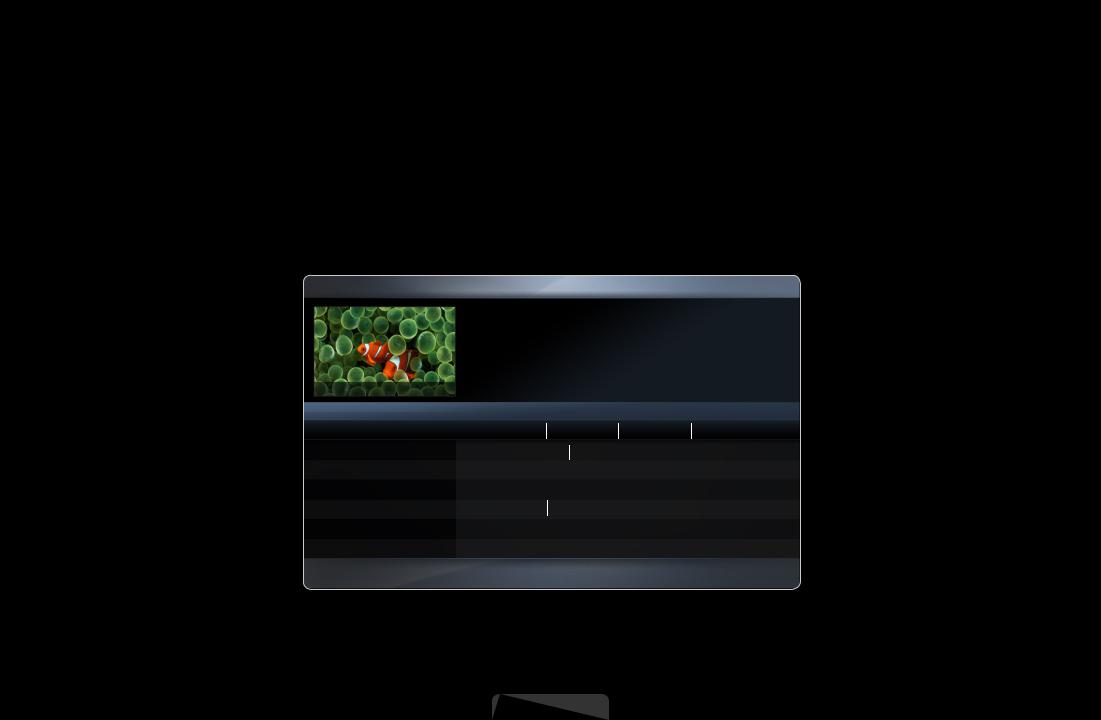
■■ Guia
As informações do EPG (Electronic Programming Guide – Guia de programação eletrônica) são fornecidas pelas redes responsáveis pela transmissão. Ao utilizar a programação fornecida pelas redes, é possível especificar com antecedência programas que deseja assistir para que a TV mude automaticamente para o canal desejado no horário especificado. Dependendo do status de um canal, o campo de programas pode estar em branco ou desatualizado.
Guia |
|
|
|
|
|
|
|
|
|
|
|
|
|
|
|
|
|
Qua, 6 Out 10:54 pm |
|||
|
|
|
|
|
|
|
|
DTV Air 08.1 Rede TV!HD |
|
|
|
|
|
|
|||||||
|
|
|
|
|
|
|
|
Home and Away |
|
|
|
|
|
|
|
|
|
||||
|
|
|
|
|
|
9:48 pm - 12:05 am |
|
|
|
|
|
|
|
|
|
||||||
|
|
|
|
|
ATLÉTICO MG X CORINTHIANS(HD) |
|
|
|
|||||||||||||
08.1 Rede TV!HD |
|
|
|
|
|
|
|
|
|
|
|
|
|
|
|
|
|||||
Vis. Canal - Tudo |
|
|
|
|
|
|
|
|
|
|
|
|
|
|
|
|
|||||
|
|
|
|
Hoje |
|
|
|
|
12:00 am |
|
12:30 am |
|
01:00:00 am |
1:30 am |
|||||||
05.1 |
|
Globo HD |
|
|
JORNAL DA GLOBAL |
|
|
Tine Team |
|
|
|
|
|
|
|||||||
05.1 |
|
Globo HD |
|
|
Sem informações |
|
|
|
|
|
|
|
|
|
|||||||
07.1 |
|
TVN DIGITAL HD |
Sem informações |
|
|
|
|
|
|
|
|
|
|||||||||
08.1 |
Rede TV!HD |
|
|
|
|
|
|
|
|
|
|
|
|||||||||
|
|
Home and... |
|
Sem informações |
|
|
|
|
|||||||||||||
09.1 |
|
QVC |
|
|
|
|
|
|
|
|
|
|
|
|
|
|
|||||
|
|
|
QVC Selection |
|
|
|
|
|
|
|
|
|
|||||||||
▼ 11.1 |
|
R4DTT |
|
|
Sem informações |
|
|
|
|
|
|
|
|
|
|||||||
|
|
Ger.Agen. |
|
-2 horas |
|
|
+2 horas |
|
|
Sair ` Informação |
k Página E Agendar |
||||||||||
|
A |
B |
C |
||||||||||||||||||
|
|
D |
|||||||||||||||||||
|
|
|
|
|
|
|
|
|
|
|
|
|
|
|
|||||||
|
|
|
|
|
|
|
|
|
|
|
|
|
|
|
|
||||||
1 |
|
2 |
3 |
|
4 |
5 |
6 |
7 |
|||||||||||||
* A imagem exibida pode diferenciar-se dependendo do modelo.
Português
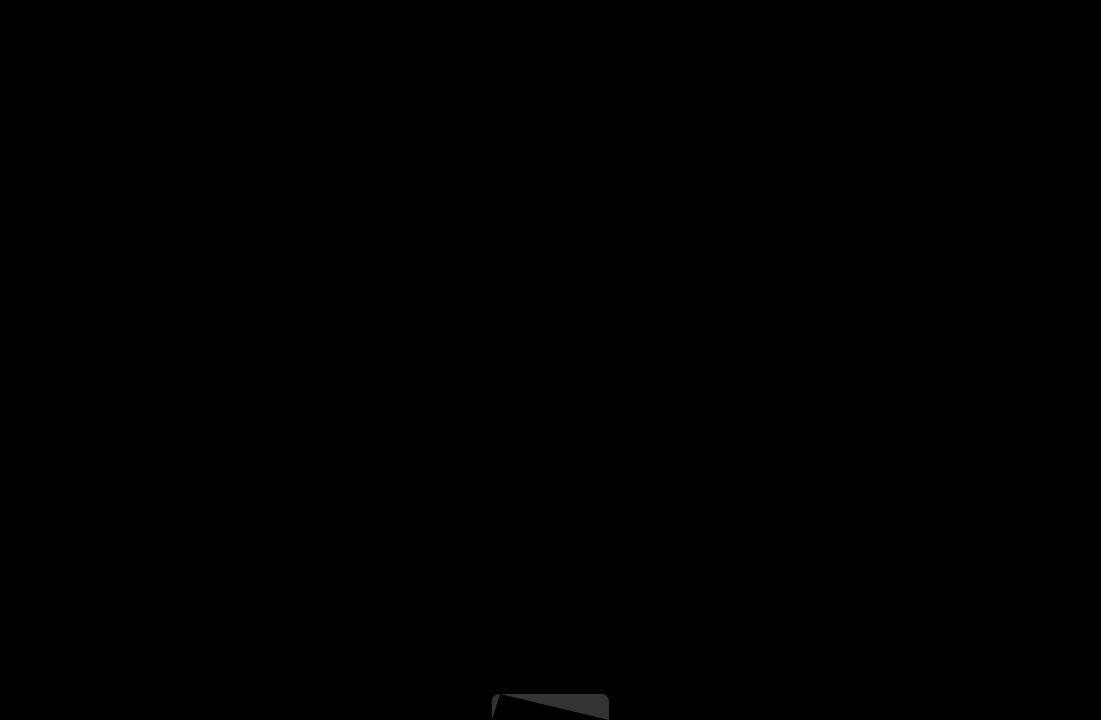
1a Vermelho (Ger. Agen.): Direciona para a Lista de Programaç. no Gerenciador Agendam..
2 b Verde (-2 horas): Exibição da lista de programas exibidos 2 horas antes.
3{ Amarelo (+2 horas): Exibição da lista de programas que serão exibidos em 2 horas.
|
4 |
} Azul (Sair): Sai do guia. |
|
|
|
5 |
` (Informação): Exibe detalhes do programa selecionado. |
|
|
|
6 |
k (Página): Vai para a página anterior ou para a página seguinte. |
|
|
7 |
E (Assistir / Agendar) |
|||
|
|
●● |
Ao selecionar o programa atual, é possível assistir o programa selecionado. |
|
|
|
●● |
Ao selecionar um programa futuro, é possível fazer a reserva para assisti-lo. |
|
|
|
|
Para cancelar o agendamento, pressione o botão ENTERE novamente e |
|
|
|
|
selecione Cancel. Agend.. |
|
Português

■■ |
|
Gerenciador Agendam. |
|
|
|
OO MENUm → Suporte → Conteúdo Inicial→ Gerenciador Agendam. → ENTERE |
|
||
|
|
É possível definir que um canal desejado seja exibido automaticamente no horário |
|
|
|
|
pretendido. Além disso, é possível ver, modificar ou excluir um canal que você |
|
|
|
|
reservou para assistir. Primeiro, ajuste o horário atual para utilizar esta função. |
|
|
|
|
Utilização do menu de opções t |
|
|
|
|
Defina cada canal usando as opções do menu (Cancel. Agend., Editar |
|
|
|
|
Programação, Programar Manualmente, Visualizar Guia). |
|
|
1. Pressione o botão TOOLS para selecionar Programar Manualmente. |
||||
|
|
NN É possível pressionar a (Programar Manualmente) diretamente na tela |
|
|
|
|
do Gerenciador Agendam.. |
|
|
2.Pressione o botão ◄/►/▲/▼ para definir a Antena, Canal, Repetir, Data, Hora de Início.
●● Antena: Selecione o sinal de transmissão desejado. ●● Canal: Selecione o canal desejado.
Português

●● Repetir: Selecione Uma vez, Manual, Sáb~Dom, Seg~Sex ou Diário para definir a opção desejada. Se você selecionar Manual, poderá definir o dia que deseja.
NN A marca (c) indica que o dia foi selecionado. ●● Data: É possível definir a data desejada.
NN Está disponível ao selecionar Uma vez em Repetir. ●● Hora de Início: É possível definir o horário inicial desejado.
NN
NN
Caso deseje editar ou cancelar o agendamento, selecione o agendamento reservado na Lista de Programaç.. Pressione o botão TOOLS e selecione
Editar Programação ou Cancel. Agend..
Caso selecione Visualizar Guia, será possível ver a tela do Guia.
Português
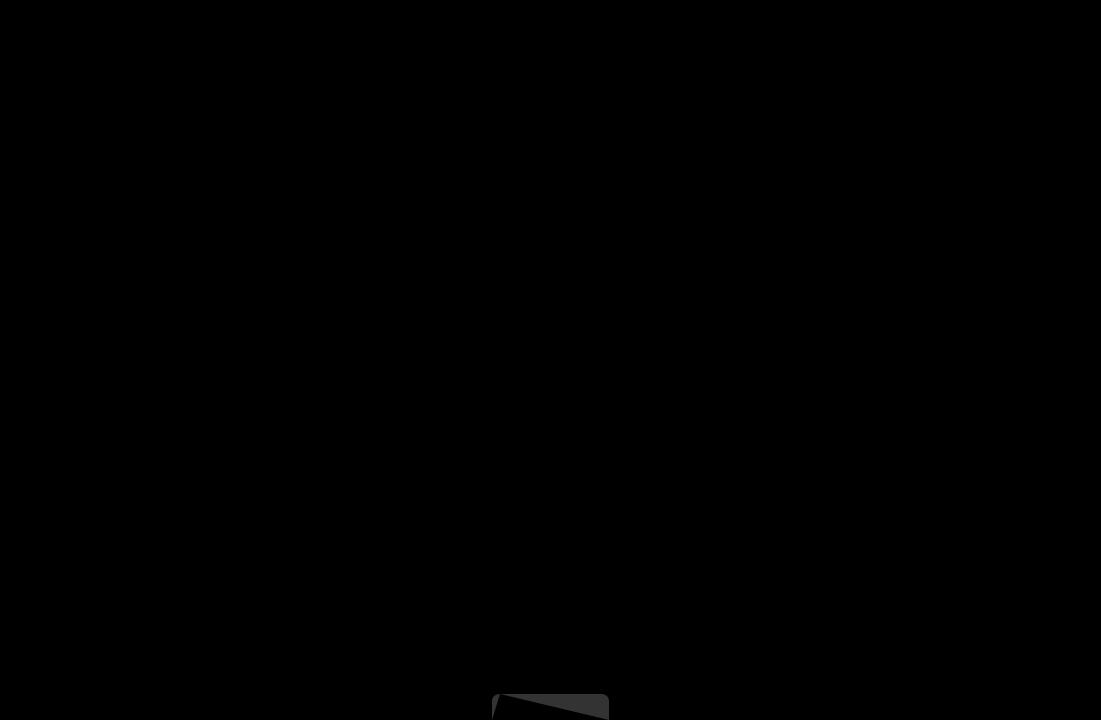
Memorização de Canais
OO MENUm → Canal → ENTERE
■■ Antena (Ar / Cabo) t
Antes da TV iniciar a memorização dos canais disponíveis, você deverá especificar o tipo de fonte de sinal conectada à TV (isto é, Ar ou sistema de
Cabo).
|
|
Português

■■ Prog. Automática
Procura automaticamente os canais disponíveis e armazena na TV.
|
●● Ar: Sinal de antena aéreo. |
|
●● Cabo: Sinal de cabo. |
|
NN NOTA |
|
●● Os números de programas alocados automaticamente talvez não |
|
correspondam aos números reais ou desejados dos programas. Se um |
|
canal estiver bloqueado, a janela de entrada de senha será exibida. |
|
●● Se a antena estiver conectada à ANT 2 IN (CABLE), selecione Cabo e se |
|
estiver conectada à ANT 1 IN (AIR), selecione Ar. |
|
●● Se ANT 1 IN e ANT 2 IN estiverem conectadas, selecione Ar e Cabo. |
Português

Como interromper a programação automática
1.Pressione o botão ENTERE .
2.Uma mensagem irá perguntar Parar Programação Automática? Selecione a opção Sim pressionando o botão ◄ ou ►.
3.Pressione o botão ENTERE .
|
|
Português

Outras Funções
|
OO MENUm → Canal → ENTERE |
|
■■ |
Sintonia Fina |
|
|
(Apenas para canais analógicos) |
|
|
Se a recepção for clara, você não precisa fazer a sintonia fina do canal, já que |
|
|
isso é feito automaticamente durante a operação de busca e armazenamento. Se |
|
|
o sinal estiver fraco ou distorcido, faça a sintonia fina do canal manualmente. |
|
|
●● Selecione Sintonia Fina no menu Canal. |
|
|
NN Os canais com a sintonia fina ajustada e que foram salvos estão marcados |
|
|
com um asterisco “*” do lado direito de seus respectivos números, no |
|
|
mostrador de canais. |
|
|
NN Para desfazer a sintonia fina, selecione Restaurar. |
|
Português
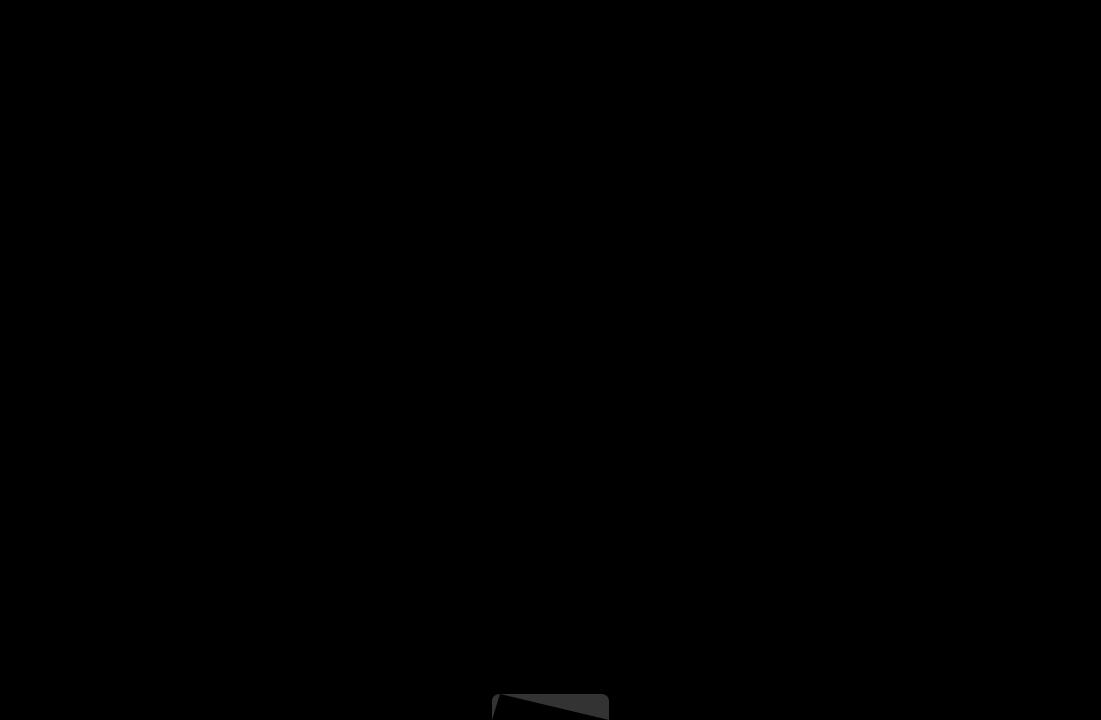
■■ Redução de Ruído de Diafonia (Deslig. / Ligado)
(Apenas para canais analógicos)
Reduz o ruído diagonal da imagem causado pela diafonia de sinais.
■■ Sistema de Cor (Auto / PAL-M / PAL-N / NTSC)
(Apenas para canais analógicos)
Normalmente, a TV pode receber imagem e som de boa qualidade quando está no modo Auto. Esse modo detecta automaticamente as fontes de sinal de cor.
Se a implementação de cor não for satisfatória, selecione PAL-M, PAL-N ou
NTSC.
Português

Como alterar o modo de imagem predefinido
■■ Modo de Imagem t
|
OO MENUm → Imagem → Modo de Imagem → ENTERE |
|
||
|
Selecione o seu tipo de imagem preferido. |
|
||
|
NN Quando um PC for conectado, é possível fazer alterações somente para |
|
||
|
Entretenimento e Padrão. |
|
||
|
●● Dinâmico: Adequado para uma sala bem iluminada. |
|
||
●● Padrão: Adequado para um ambiente normal. |
||||
|
●● Natural |
|
: Adequado para uma exibição confortável |
|
|
para LED séries 5000 e 6000 |
|
||
|
aos olhos. |
|
||
●● Filme: Adequado para assistir filmes em uma sala escura. ●● Entretenimento: Adequado para assistir filmes e jogos.
NN Fica disponível apenas quando um PC for conectado.
Português
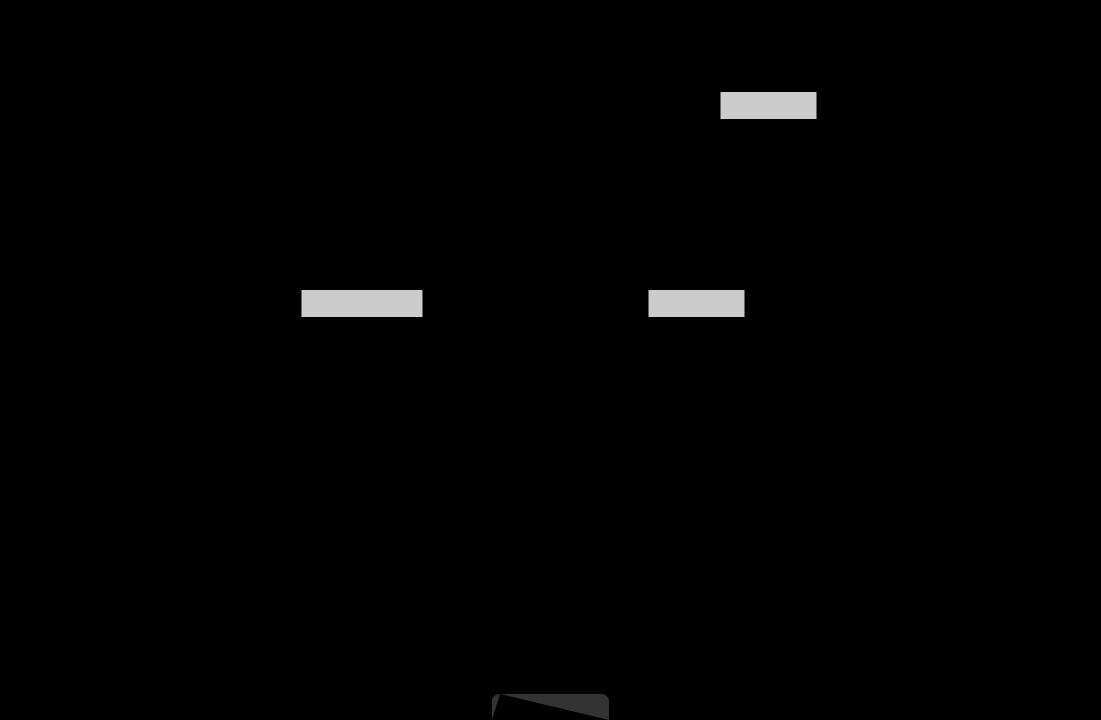
Ajustando as configurações de imagem
■■ Luz de Fundo 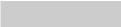 / Luz da Célula para TV PDP / Contraste / Brilho / Nitidez / Cor / Matiz (Vd/Vm)
/ Luz da Célula para TV PDP / Contraste / Brilho / Nitidez / Cor / Matiz (Vd/Vm)
Sua TV possui várias opções para o controle de qualidade da imagem. NN NOTA
●● Ao conectar um PC, somente é possível fazer alterações em Luz de Fundo para TV de LED / Luz da Célula para TV PDP , Contraste, Brilho e Nitidez.
●● É possível ajustar e alterar as configurações para cada dispositivo externo
conectado à TV.
●● A diminuição do brilho da imagem reduz o consumo de energia.
Português
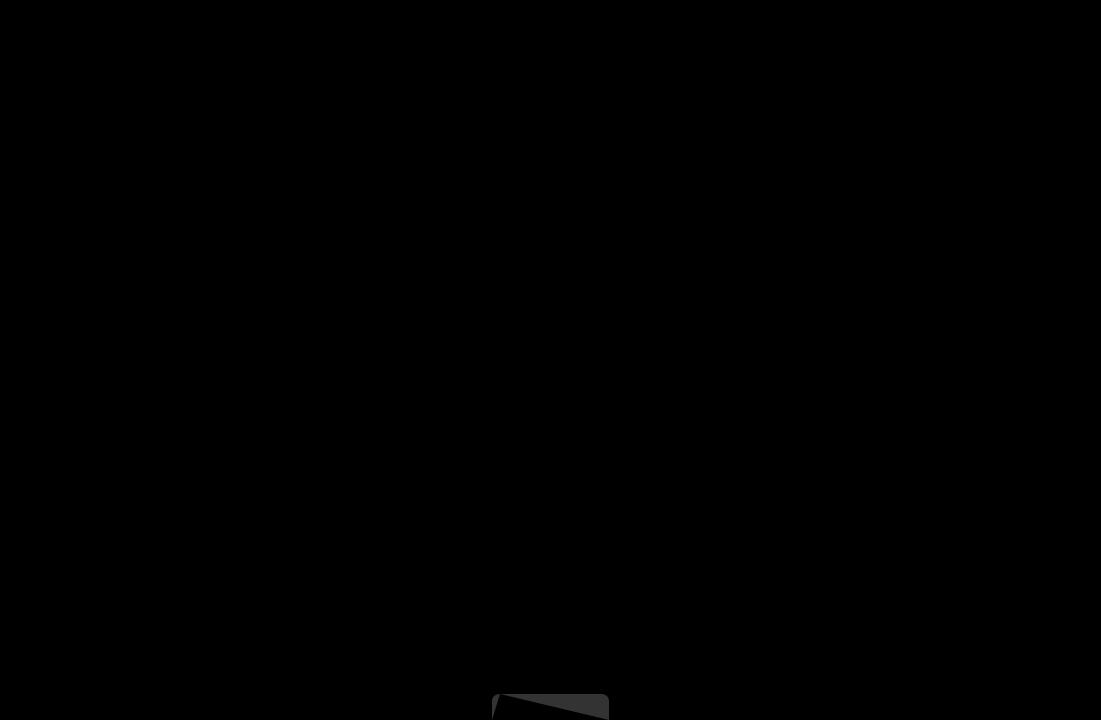
■■ |
Ajuste da Tela |
|
|
OO MENUm → Imagem→ Auto Ajuste → ENTERE |
|
|
Defina as diversas opções de imagem, como tamanho da imagem e formato. |
|
|
●● Tam. Imagem: Seu receptor de cabo/satélite também pode ter a própria |
|
|
configuração de tamanhos de tela. Contudo, é altamente recomendado |
|
|
utilizar o modo 16:9 na maior parte do tempo. |
|
|
16:9: Ajusta a imagem para o modo amplo 16:9. |
|
|
Zoom1: Utilize para ampliar a imagem moderadamente. |
|
Zoom2: Utilize para uma maior ampliação da imagem. |
||
|
Ajuste Amplo: Amplia a proporção da imagem para que ocupe toda a tela. |
|
|
4:3: Ajusta a imagem para o modo básico (4:3). |
|
|
NN Não assista no formato 4:3 por longos períodos de tempo. Já que traços |
|
|
das margens exibidas à esquerda, direita e no centro da tela podem |
|
|
causar retenção de imagem (queima de tela), que não está incluído na |
|
|
garantia. |
|
Português
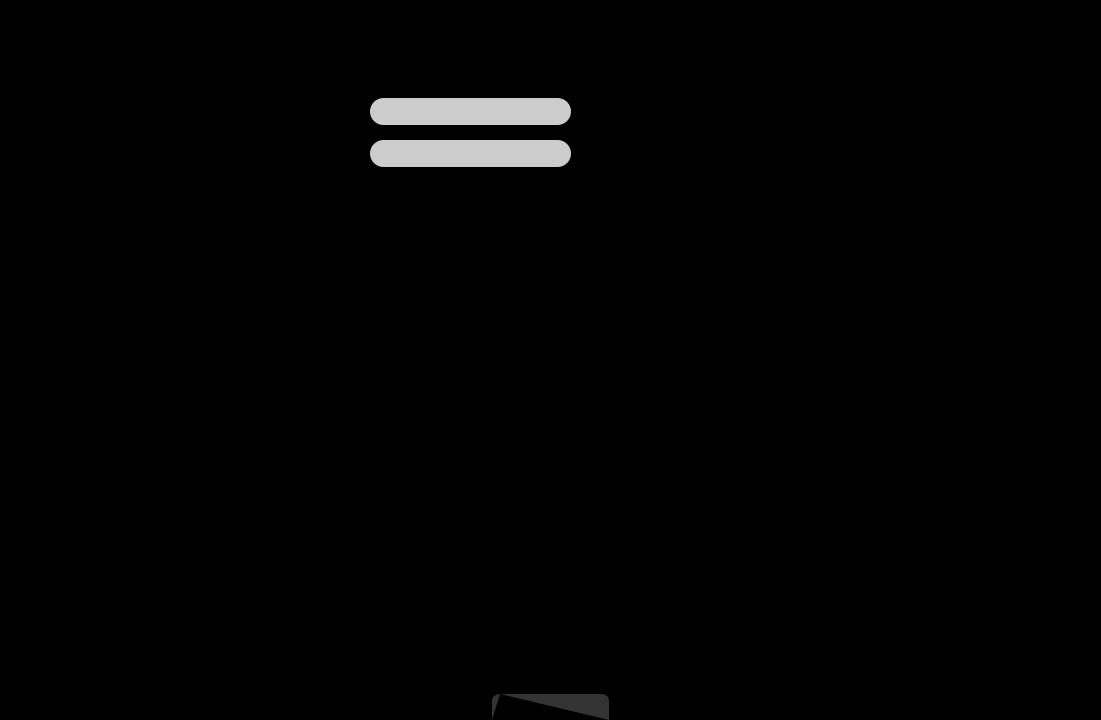
Ajuste à Tela: Exibe a imagem inteira sem cortes, quando houver a entrada dos sinais HDMI (720p / 1080i / 1080p) ou Componente (1080i / 1080p).
Smart View 1 |
|
: Reduz a tela original em 50%. |
|
|||
|
para LED séries 5000 e 6000 |
|
|
|||
Smart View 2 |
|
: Reduz a tela original em 25%. |
|
|||
|
para LED séries 5000 e 6000 |
|
|
|||
NN NOTA |
|
|
|
|
|
|
●● |
Smart View 1 está ativado somente no modo HDMI. |
|
||||
●● |
Smart View 2 está ativado somente nos modos DTV e HDMI. |
|
||||
●● |
O tamanho da imagem pode variar dependendo da resolução de |
|
||||
|
entrada quando o conteúdo for reproduzido usando Vídeos em |
|
||||
Media Play.
Português
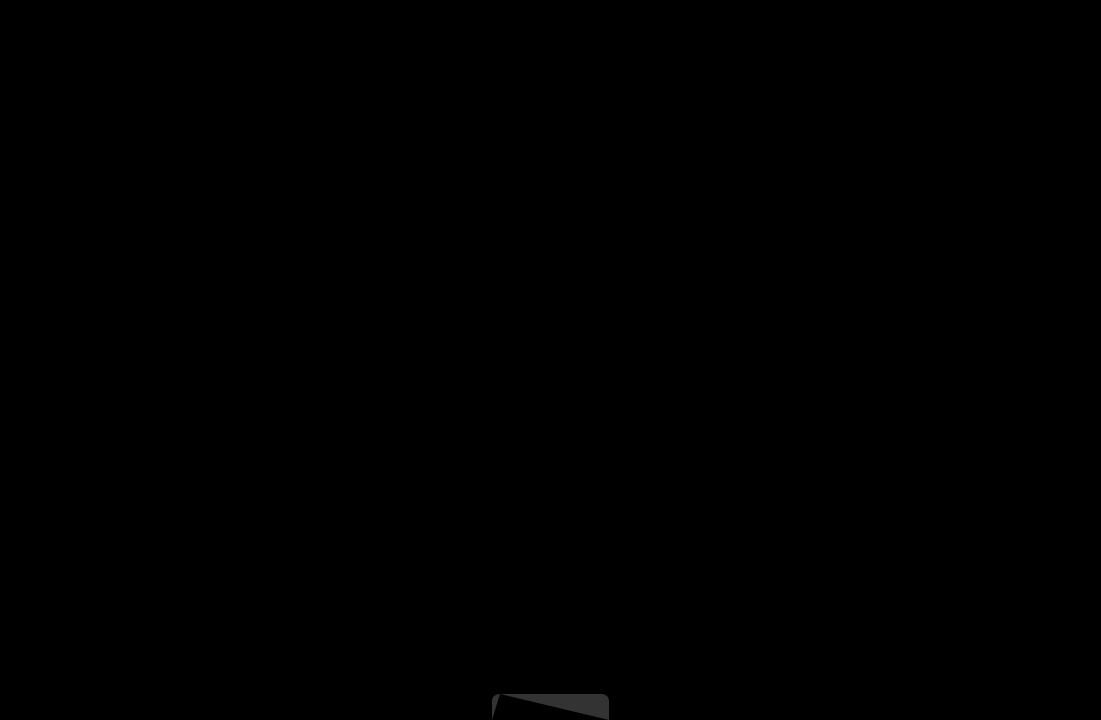
●● Posição: Ajuste a posição da imagem. Está disponível somente em Zoom1, Zoom2, Ajuste Amplo ou Ajuste à Tela.
NN Após selecionar Zoom1, Zoom2 ou Ajuste Amplo, selecione Posição.
|
Siga as etapas abaixo na tela Posição. |
|
||
|
1. |
Selecione Posição, e então pressione o botão ENTERE. |
|
|
|
2. |
Selecione o botão Posição, e então pressione ENTERE. |
|
|
|
3. |
Pressione o botão ▲ ou ▼, para mover a imagem para cima ou |
|
|
|
|
para baixo. |
|
|
4. |
Pressione o botão ENTERE . |
|||
|
|
|||
Português
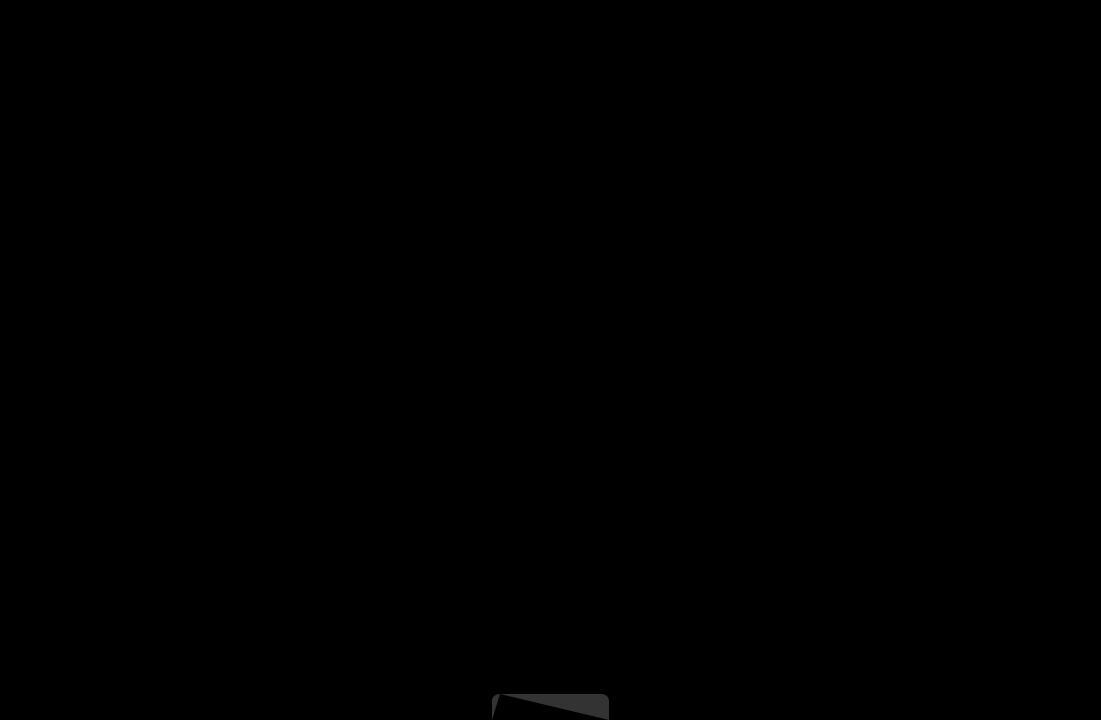
NN Após selecionar Ajuste à Tela no modo HDMI (1080i/1080p) ou Componente (1080i/1080p), talvez seja necessário centralizar a imagem. Selecione Posição e, em seguida, siga as etapas abaixo na tela
Posição.
1.Selecione Posição, e então pressione o botão ENTERE.
2.Selecione o botão Posição, e então pressione ENTERE.
3.Pressione o botão ▲, ▼, ◄ ou ►, para mover a imagem para cima ou para baixo.
|
4. Pressione o botão ENTERE . |
|
|
NN Se quiser restaurar a posição ajustada, selecione Rest. na tela Posição. |
|
|
A imagem será ajustada para sua posição padrão. |
|
Português

NN
NN
HD (High Definition - Alta definição): 16:9 - 1080i/1080p (1920x1080), 720p (1280x720)
As definições podem ser ajustadas separadamente para cada entrada da TV.
|
Fonte de entrada |
Tam. Imagem |
|
|
|
|
|
|
ATV, AV |
16:9, Zoom1, Zoom2, 4:3 |
|
|
|
|
|
|
DTV (720p) |
16:9, Ajuste Amplo, 4:3 |
|
|
|
|
|
|
DTV (1080i, 1080p) |
16:9, Ajuste Amplo, 4:3, Ajuste à Tela, Smart |
|
|
|
View 2 |
|
|
|
|
|
Componente (480i, 480p, 576i, 576p, 720p) |
16:9, Ajuste Amplo, 4:3 |
||
|
|
|
|
|
Componente (1080i, 1080p) |
16:9, Ajuste Amplo, 4:3, Ajuste à Tela |
|
|
|
|
|
|
HDMI (720p, 1080i, 1080p) |
16:9, Ajuste Amplo, 4:3, Ajuste à Tela, Smart |
|
|
|
View 1, Smart View 2 |
|
|
|
|
|
Português

Como alterar as opções de imagem
■■
|
(As Configurações Avançadas podem ser encontradas nos modos Padrão / |
|
|||
|
Filme.) |
Configurações Avançadas |
|
|
|
|
●● |
Contr. Dinâm. (Deslig. / Baixo / Médio / Alto): |
|
|
|
|
Contr. Dinâm. |
Médio |
|
||
|
|
Ajusta o contraste da tela. |
Tom de Preto |
Deslig. |
|
|
●● |
Tom de Preto (Deslig. / Escuro / Escurecido |
Tom de Pele |
0 |
|
|
|
/ Mais escuro): Selecione o nível de preto para |
Modo Apenas RGB |
Deslig. |
|
|
|
Espaço de Cores |
Nativo |
|
|
|
|
ajustar a profundidade da imagem. |
|
||
|
|
Estabilidade de Branco |
|
|
|
|
●● |
|
|
|
|
|
Tom de Pele: Realça o “Tom de pele” rosa. |
Estabilidade de Branco 10p |
Deslig. |
|
|
|
●● |
Modo Apenas RGB (Deslig. / Vermelho / |
* A imagem exibida poderá |
|
|
|
|
Verde / Azul): Exibe as cores Vermelho, Verde e |
|
||
|
|
diferir dependendo do modelo. |
|
||
Azul para fazer ajustes de sintonia fina de tom e saturação.

●● |
Espaço de Cores (Auto / Nativo / Personalizado |
|
): Ajusta |
|
para LED série 6000 |
|
|||
|
a gama de cores disponíveis para criar a imagem. |
|
||
|
NN Para ajustar Cor, Vermelho, Verde, Azul e Restaurar, defina Espaço de |
|
||
|
Cores como Personalizado. |
|
||
●● |
Estabilidade de Branco: Ajusta a temperatura da cor para obter uma |
|
||
|
imagem mais natural. |
|
||
|
Verm.-Offset / Verde-Offset / Azul-Offset: Ajusta a intensidade de cada cor |
|
||
|
(vermelho, verde, azul). |
|
||
|
Verm.-Gain / Verde-Gain / Azul-Gain: Ajusta o brilho de cada cor (vermelho, |
|
||
|
verde, azul). |
|
||
|
Restaurar: Restaura a Estabilidade de Branco de volta às suas |
|
||
|
configurações padrão. |
|
||
Português

●● |
Estabilidade de Branco 10p (Deslig. / Ligado) |
|
|
: Controla |
para LED série 6000 |
||||
|
a estabilidade de branco em intervalos de 10 pontos ajustando o brilho de |
|||
|
vermelho, verde e azul. |
|
||
|
NN Disponível quando o modo de imagem está configurado para Filme e a |
|||
|
entrada externa está configurada para todas as entradas. |
|
||
|
NN Alguns dispositivos externos podem não ser compatíveis com essa |
|||
|
função. |
|
||
|
Intervalo: Seleciona um intervalo para ajustar. |
|
||
|
Vermelho: Ajusta o nível de vermelho. |
|
||
Verde: Ajusta o nível de verde. Azul: Ajusta o nível de azul.
Restaurar: Restaura a Estabilidade de Branco 10p de volta às suas configurações padrão.
Português
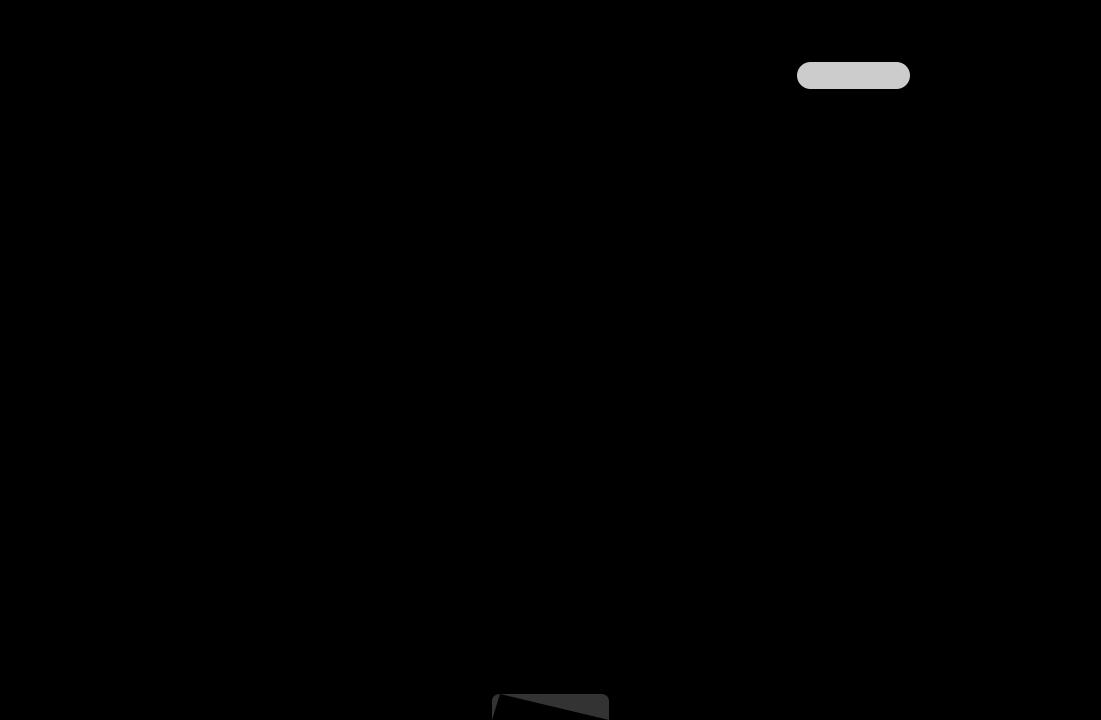
●● |
Gamma: ajusta a intensidade da cor primária. |
||
●● |
Padr. Especialista (Deslig. / Padrão1 / Padrão2) |
|
: Ao |
para LED série 6000 |
|||
|
executar a função Padr. Especialista, é possível calibrar a imagem sem um |
||
|
gerador ou filtro. Caso o menu na tela desapareça ou outro menu que não |
||
|
seja Imagem se abra, a calibragem será salva e a janela Padr. Especialista |
||
|
irá desaparecer. |
||
|
NN Não há saída de som durante a execução de Padr. Especialista. |
||
|
NN Ativado apenas em DTV / Componente / HDMI. |
||
|
|
|
|
Português
